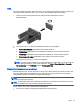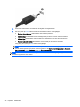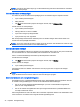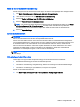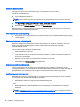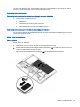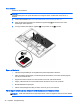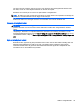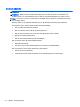User Guide - Windows 7
OBS! Det går inte att initiera någon typ av nätverksanslutning eller utföra datorfunktioner när datorn
är försatt i strömsparläge.
Initiera och avsluta strömsparläget
Om datorn är på kan du initiera strömsparläget genom att använda någon av följande metoder:
●
Tryck snabbt på strömknappen.
●
Stäng skärmen.
●
Välj Start och klicka sedan på pilen vid knappen Avsluta, följt av Strömsparläge.
Så här avslutar du strömsparläget
●
Tryck snabbt på strömknappen.
●
Fäll upp skärmen om den är nedfälld.
●
Tryck ned en tangent på tangentbordet.
●
Tryck på eller svep över styrplattan
När strömsparläget avslutas tänds strömlamporna och därefter återgår datorn till den skärm som
visades när strömsparläget aktiverades.
OBS! Om du har angivit att ett lösenord måste anges för att datorn ska återaktiveras måste du ange
ditt Windows-lösenord innan datorn visar skärmbilden igen.
Initiera och avsluta viloläget
Datorn är förinställd för initiering av viloläget om ingen aktivitet utförs under en viss period medan det
körs med batteri eller en extern strömkälla, eller när batteriet når en kritisk nivå.
Ström- och timeoutinställningar kan ändras på Kontrollpanelen i Windows.
Så här initierar du viloläget
▲
Välj Start och klicka sedan på pilen vid knappen Avsluta, följt av Viloläge.
Så här avslutar du viloläget:
▲
Tryck snabbt på strömknappen.
Strömlampan tänds och därefter visas skärmen med de program som var öppna när viloläget
aktiverades.
OBS! Om du har angivit att ett lösenord måste anges för att datorn ska återaktiveras, måste du
ange ditt Windows-lösenord innan skärmen visas med ditt öppna program.
Med batterimätaren och energiinställningarna
Energimätaren finns i meddelandefältet längst till höger i aktivitetsfältet. Med energimätaren kommer
du snabbt åt energiinställningarna och kan se den återstående batteriladdningen.
●
Om du vill visa den återstående batteriladdningen i procent och det aktuella energischemat
pekar du över energimätarikonen.
●
Om du vill använda energialternativ eller byta energischema klickar du på batterimätarikonen
och väljer ett alternativ i listan.
Olika energimätarikoner visas när datorn drivs med batteri respektive nätström. Ett meddelande visas
också vid ikonen om batteriet når en låg eller kritiskt låg laddningsnivå.
34 Kapitel 6 Energihantering